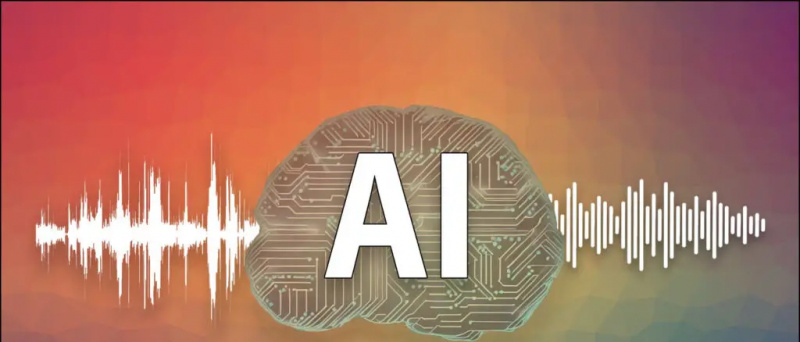Kā noņemt profila fotoattēlu no Google
Ja kādreiz darbavietā visiem uzdevumiem bija iestatīta dubultā ekrāna iestatīšana, bet tagad jūs esat iestrēdzis savās mājās, tikai klēpjdatoram ir viens ekrāns. Ir veids, kā tālruņa displeju varat izmantot kā otro ekrānu darbvirsmai vai klēpjdatoram, tāpat kā jūs izmantojiet tālruņa kameru kā tīmekļa kameru . Varat izmantot dažu trešo pušu lietotņu un programmatūras palīdzību, lai Android tālruni izmantotu kā otru datora monitoru.
Ieteiktie Izmantojiet savu Android tālruni kā klēpjdatora skaļruni
Izmantojiet Android tālruni kā otro monitoru datoram
Satura rādītājs
1. Spacedesk lietotne
Lietotnes Spacedesk izmantošana darbvirsmas paplašināšanai viedtālrunī ir tikpat vienkārša kā pīrāgs. Lai izveidotu savienojumu, nav nepieciešams savienot vadus vai rakstīt IP adreses un paroles. Jums vienkārši jāatrodas tajā pašā WiFi savienojumā, un tas darbojas perfekti.
- Lejupielādējiet Spacedesk lietotni savā Android viedtālrunī no Google Play veikala.
- Lejupielādējiet un instalējiet Spacedesk serveri datorā no oficiālā mājas lapa.
- Pārliecinieties, vai abi viedtālrunis Android un dators ir savienoti ar tas pats WiFi.

- Palaidiet Spacedesk lietotne viedtālrunī un Spacedesk serveris uz datora.
- Viedtālruņa lietotne Spacedesk noteiks jūsu datoru, pieskarieties Savienojuma saite.



- Dators īslaicīgi tiks pievienots viedtālrunim, un darbvirsma tiks automātiski paplašināta līdz viedtālruņa ekrānam.
- Tagad tālruni varat izmantot kā paplašinātu darbvirsmas displeju.
Spacedesk ir bezmaksas un diezgan pārsteidzoša lietotne jūsu Android viedtālrunim, un jūs to varat paveikt daudz.
2. Google attālā darbvirsma
Google attālā darbvirsma ir programmatūra, kas ļauj kontrolēt datoru, izmantojot Android ierīci. Varat palaist visu, sākot no darbvirsmas līdz Android tālruņa ekrānam. Tāpat kā citus Google produktus, arī Google attālo darbvirsmu ir viegli iestatīt un lietot. Lūk, kā jūs varat izmantot šo programmatūru:
1. Lejupielādēt Google attālā darbvirsma savā Android ierīcē.

kā nesinhronizēt kontaktus iphone
2. Pēc tam datorā iestatiet attālo piekļuvi, noklikšķinot uz šeit.
3. Jums tiks lūgts pievienot tā paplašinājumu pārlūkam Chrome.

4. Pēc tam pieņemiet un instalējiet to savā datorā.
5. Noklikšķiniet uz Remote Acess un pēc tam uz Turn on. Pēc tam izvēlieties sava datora nosaukumu un sešciparu PIN un pēc tam noklikšķiniet uz Sākt.

6. Pēc tam tālrunī atveriet lietotni, ievadiet PIN un atlasiet darbvirsmu, kad tā tiek parādīta. Tieši tā.
ar peles labo pogu noklikšķiniet uz saglabāt attēlu nedarbojas hroms



Šeit varēsiet redzēt tālruni, kā arī kontrolēt tastatūru un peli.

Google attālā darbvirsma darbojas nevainojami, taču abos ekrānos nevar izmantot atsevišķas lietotnes. Tas neļauj jums izmantot tālruni kā paplašinātu displeju.
jūsu SIM ir nosūtījis īsziņu
3. Splashtop vadu XDisplay
Splashtop Wired XDisplay izmanto USB savienojumu, lai tālruni izmantotu kā otro ekrānu. Tas ļauj savienot tālruni tikai caur USB, tāpēc tas piedāvā labāku izšķirtspēju (Full HD) ar 60 kadriem sekundē. Lūk, kā to izmantot:

1. Lejupielādēt Splashtop vadu XDisplay savā Android vai ios ierīci.
2. Instalējiet Wired XDisplay vietnē Mac vai Pc .
3. Atveriet programmatūru datorā un pēc tam pievienojiet tālruni, izmantojot USB.
Tieši tā. Tagad datora vai Mac ekrāns tiks koplietots ar tālruni.
Tā kā programmatūra izmanto USB, nevis WiFi, tā piedāvā atsaucīgāku pieredzi un nav kavēšanās. Tas piedāvā arī akumulatora taupīšanas režīmu, kurā kadru ātrums un izšķirtspēja samazinās.
Bonusa padomi
i) Lai iegūtu vislabāko sniegumu, lietojot tālruni kā sekundāro displeju, mēģiniet viedtālruņa vietā izmantot Android planšetdatoru, ja jums tāds ir.
ii) Turklāt pārliecinieties, vai esat savienojis datoru un Android ierīci ar ātrāku tīklu, lai sekundārajā displejā neredzētu latentumu.
Šie bija veidi, kā izmantot Android tālruni vai planšetdatoru kā sekundāro monitoru. Ja jums ir kādi jautājumi, jautājiet mums komentāros. Sekojiet līdzi šādiem tehniskiem padomiem.
ekrāns neieslēdzas ienākošajiem zvaniem
Facebook komentāriVarat arī sekot mums tūlītēju tehnoloģiju jaunumu saņemšanai vietnē Google ziņas vai, lai saņemtu padomus un ieteikumus, viedtālruņu un sīkrīku apskatus, pievienojieties GadgetsToUse Telegram Group vai abonējiet jaunākos pārskata videoklipus GadgetsToUse Youtube kanāla izmantošana.